为了让工作更有效率,我们可以对文件进行批量重命名,以便更方便的查找文件,在给文件批量重命名的同时,我们也可以给文件添加编号,编号在右边更好查看哦,下面,就让小编来教你们怎么文件批量重命名同时编号在文件名右边吧!
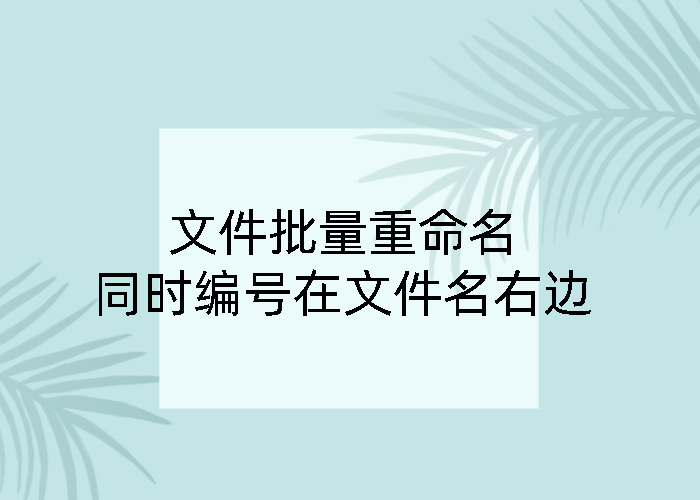
1.一个一个文件改名显然是非常麻烦的,这时候我们就需要一个功能强大的软件来帮助我们一键完成,这个软件就是“天图文件管理工具”,大家在浏览器搜索“天图工作室”,即可在官网里获取。
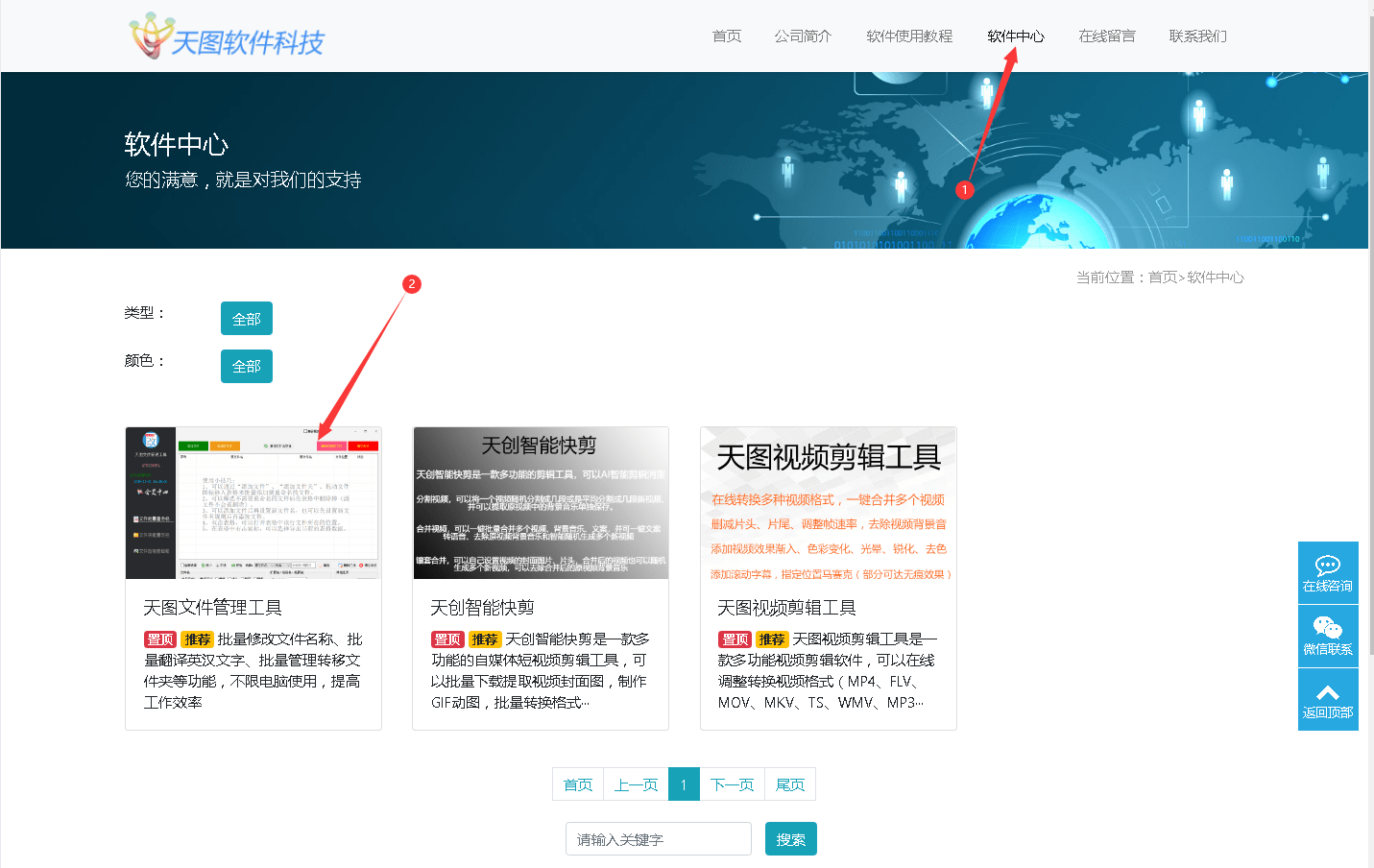
2.打开“天图文件管理工具”后,首先我们点击“文件批量重命名”,然后点击“添加文件”选择需要导入的打开。

3.完成文件的导入后,我们来到“命名方式”勾选“自定义”,在“新文件名”里输入自己需要的内容。
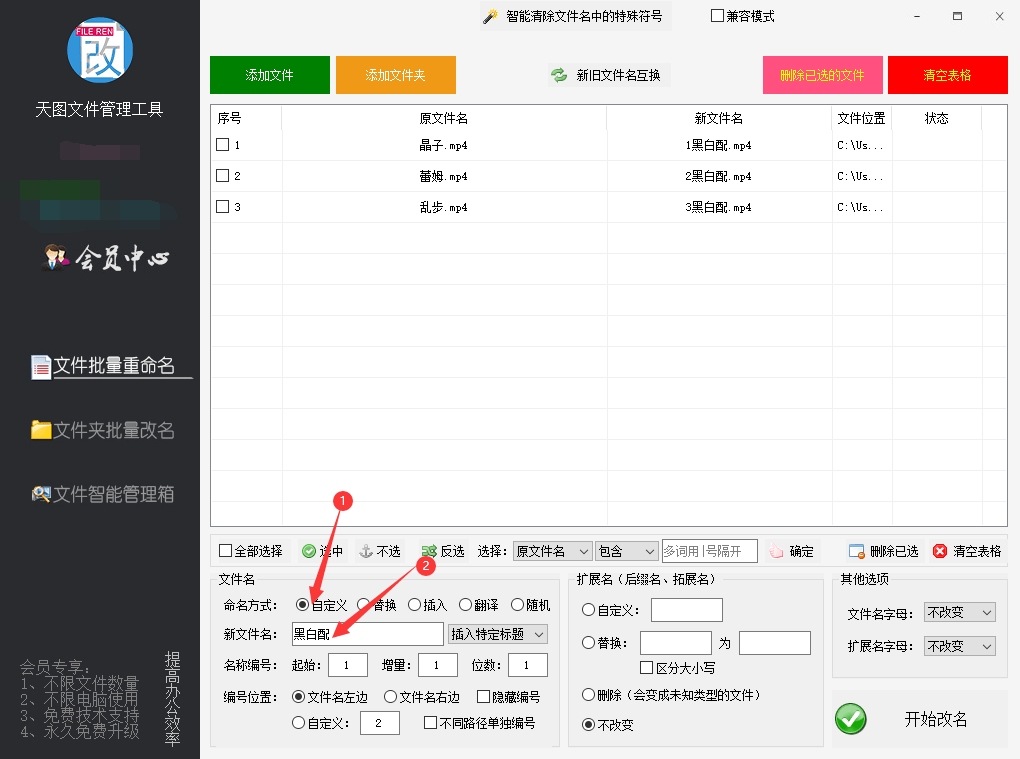
4.添加好新文件名后,我们来到“编号位置”勾选“文件名右边”。
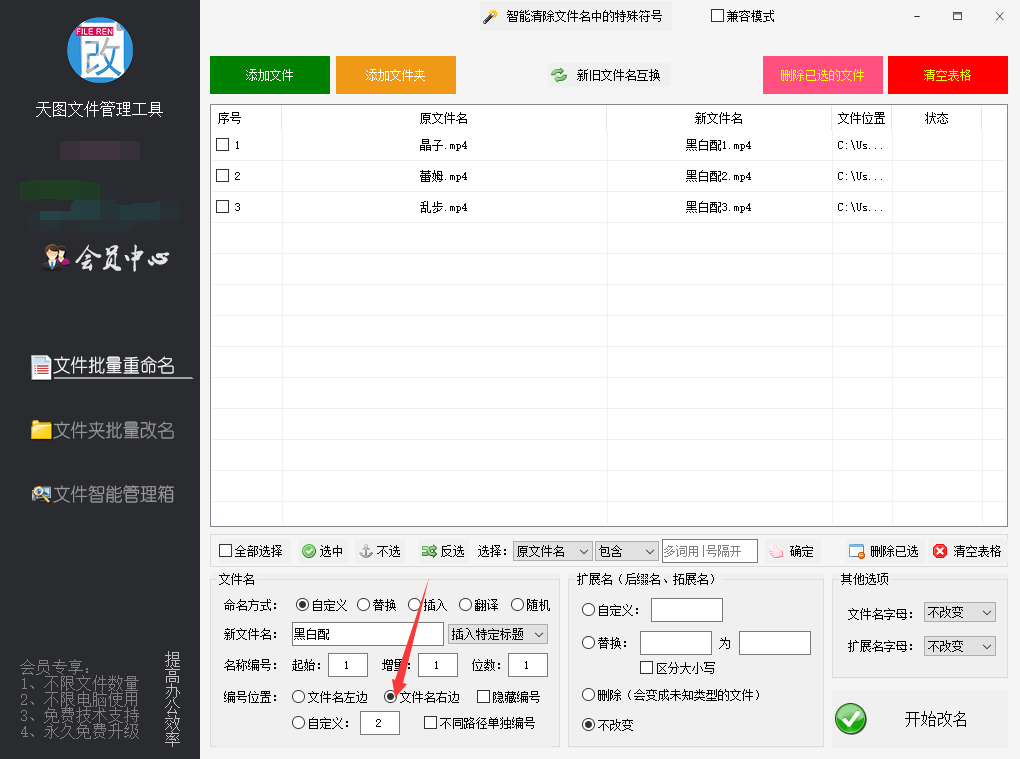
5.先让我们先来浏览一下改名前后的变化,确认无误后,我们就可以点击“开始改名”了。
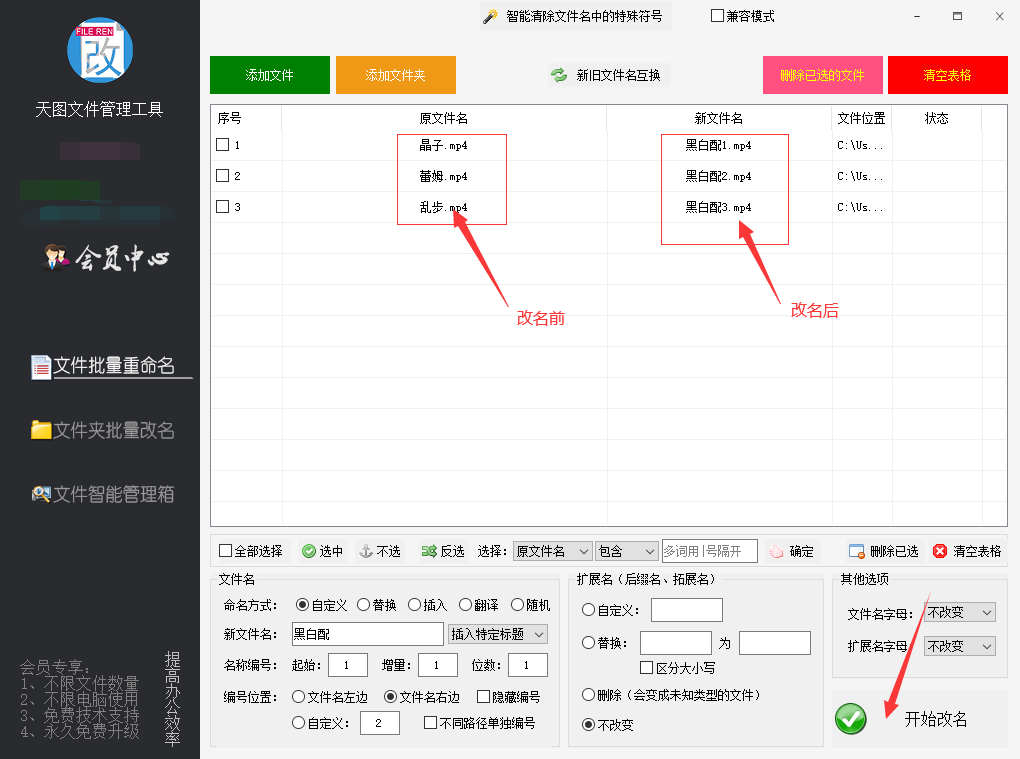
以上就是文件批量重命名同时编号在文件名右边的全部内容啦,是不是非常高效率呢,快去试试吧。
